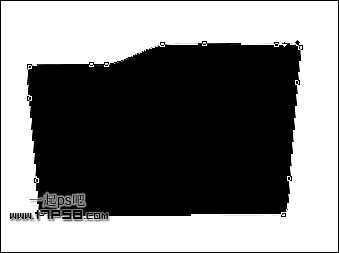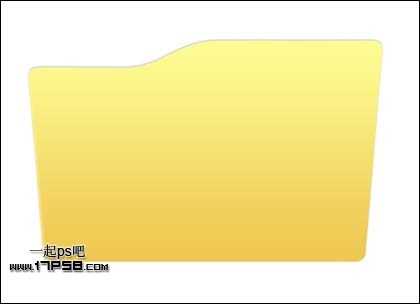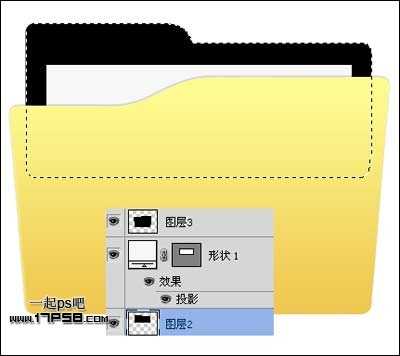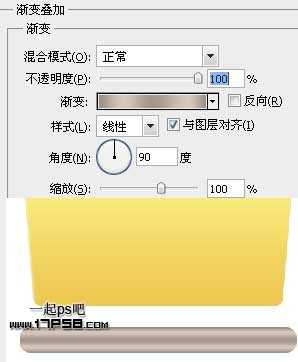相思资源网 Design By www.200059.com
先看效果图
新建文档1280x1024像素,背景白色,建新层,用钢笔画出下图形状,填充黑色。
添加图层样式。
效果如下。
底部建新层,前景色f7f7f7画一个矩形形状,为了让大家看清楚位置,我把上一步(图层3)不透明度降低了一些,为形状1添加投影样式,设置很简单,这里不截图了。
底部新建图层2,用钢笔做如下选区,填充黑色。
添加图层样式。
效果如下。
下面为文件夹添加个底座。建新层,在下图位置画一个黑色圆角矩形。
添加图层样式,颜色和渐变方式可以自己鼓捣,不一定要按照我的截图设置。
同样方法完成其它2个零件的组装。
建新层,画一个半径20像素的黑色圆角矩形。
添加蒙版,黑白直线渐变,效果如下。
最后添加一个阴影,最终效果如下。
标签:
黄色,文件夹,图标
相思资源网 Design By www.200059.com
广告合作:本站广告合作请联系QQ:858582 申请时备注:广告合作(否则不回)
免责声明:本站文章均来自网站采集或用户投稿,网站不提供任何软件下载或自行开发的软件! 如有用户或公司发现本站内容信息存在侵权行为,请邮件告知! 858582#qq.com
免责声明:本站文章均来自网站采集或用户投稿,网站不提供任何软件下载或自行开发的软件! 如有用户或公司发现本站内容信息存在侵权行为,请邮件告知! 858582#qq.com
相思资源网 Design By www.200059.com
暂无photoshop黄色共享文件夹图标的制作教程的评论...
P70系列延期,华为新旗舰将在下月发布
3月20日消息,近期博主@数码闲聊站 透露,原定三月份发布的华为新旗舰P70系列延期发布,预计4月份上市。
而博主@定焦数码 爆料,华为的P70系列在定位上已经超过了Mate60,成为了重要的旗舰系列之一。它肩负着重返影像领域顶尖的使命。那么这次P70会带来哪些令人惊艳的创新呢?
根据目前爆料的消息来看,华为P70系列将推出三个版本,其中P70和P70 Pro采用了三角形的摄像头模组设计,而P70 Art则采用了与上一代P60 Art相似的不规则形状设计。这样的外观是否好看见仁见智,但辨识度绝对拉满。